怎么简单设置Win10定时关机?win10怎么设置2小时后自动关机?
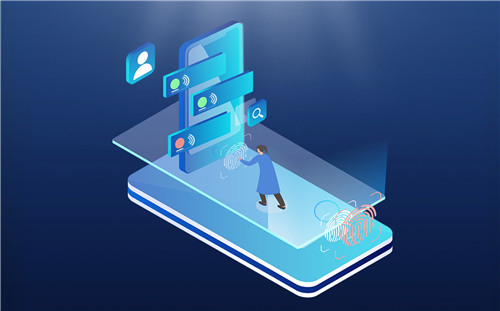
怎么简单设置Win10定时关机?
1、打开“控制面板”,点击“管理工具”。
2、在管理工具界面,点击“任务计划程序”。
3、在新的界面右侧栏点击“创建基本任务”。
4、在新界面的名称中键入“shutdown”,在描述中键入“Win10定时自动关机”,点击“下一步”。
5、然后在“触发器”中选择“每天”,点击“下一步”。
6、再对时间进行设置,点击“下一步”。
7、接着在“操作”中选择“启动程序”,点击“下一步”。
8、在“程序或脚本”中输入“shutdown”命令,再添加参数“-s -t 3600”(这里的时间单位是“秒”,3600表示一小时后执行),点击“下一步”。
9、确认相关信息,最后点击“完成”即可。
win10怎么设置2小时后自动关机?
1、设置自动关机,其实只从系统自带的功能上就可以做到,就是在运行框中输入关机命令。打开开始菜单,点击运行。如果没有运行,就直接按键盘快捷键打开,win+r打开即可。
2、点击确定之后,会出现一个短暂的黑色的命令框,继而消失,然后在桌面托盘处显示一个信息,即关机信息,将在多少分钟内关闭。然后这个提示框就会消失。
3、如果你中途后悔了,或者快到关机的时间了,但是你还有重要的工作没有做完,就再次打开运行,在运行中输入shutdown-a这样一个命令,然后点击确定。
4、此时还是会出现一个黑色的命令框,然后会在托盘处显示一个信息,即计划的任务被取消。这样说明,到时候就不会再自动关机了。如果在临关机时还会跳出一个提示,即几十秒后关机,需要再次输入一下取消,因为取消一次可能不管用,不知道这是bug还是什么。





















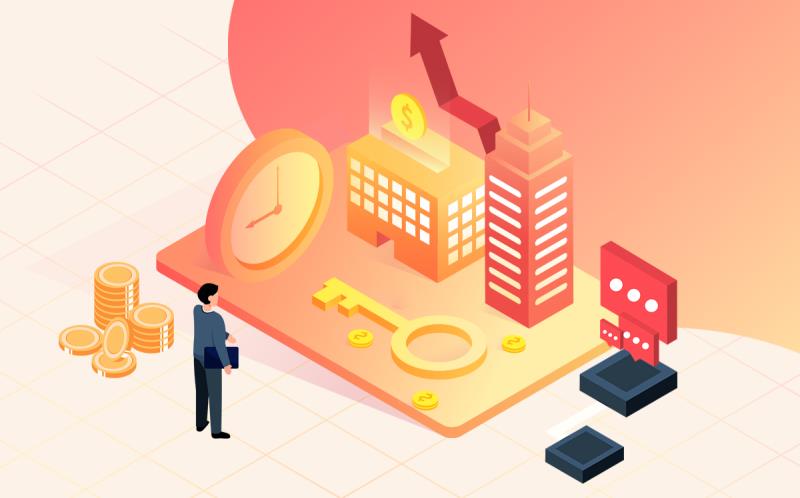

 营业执照公示信息
营业执照公示信息